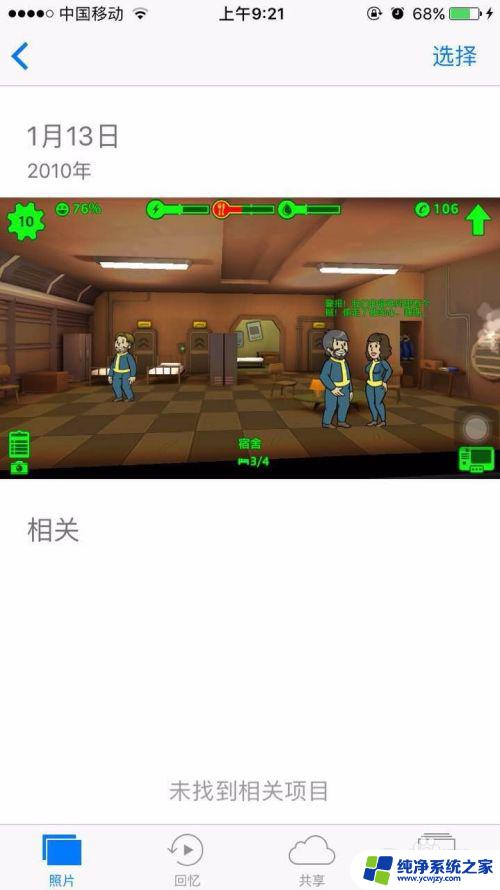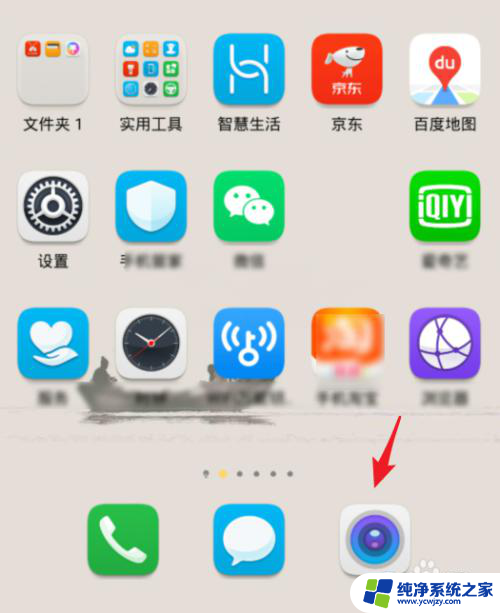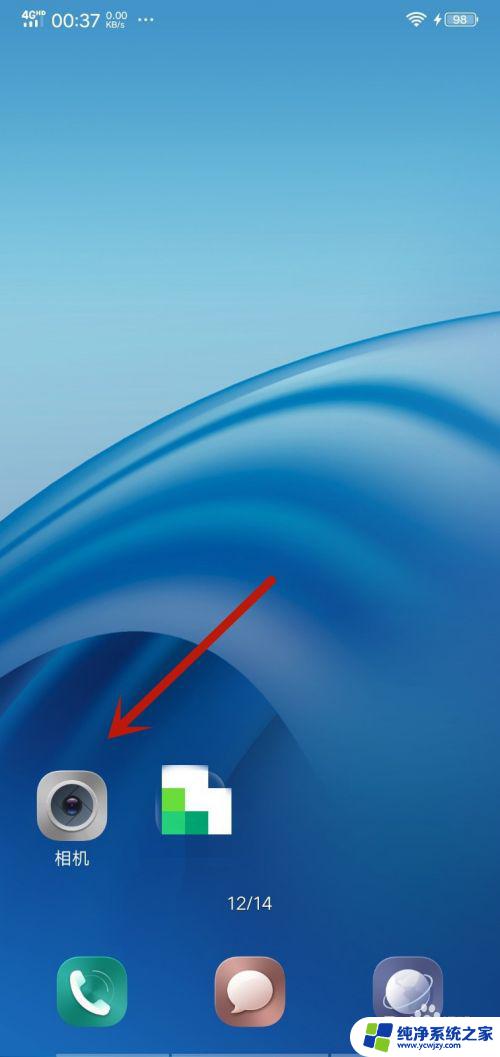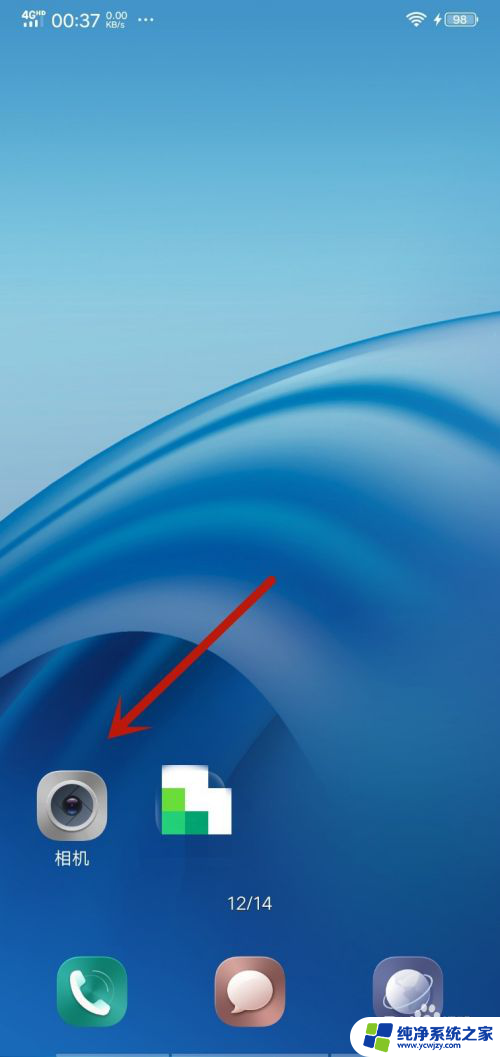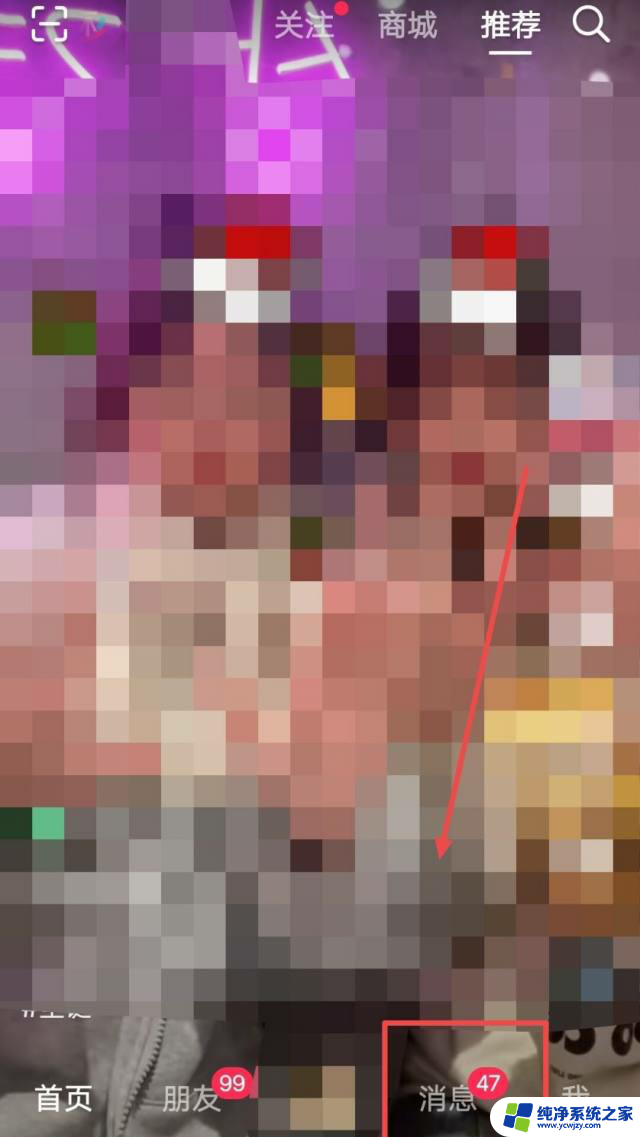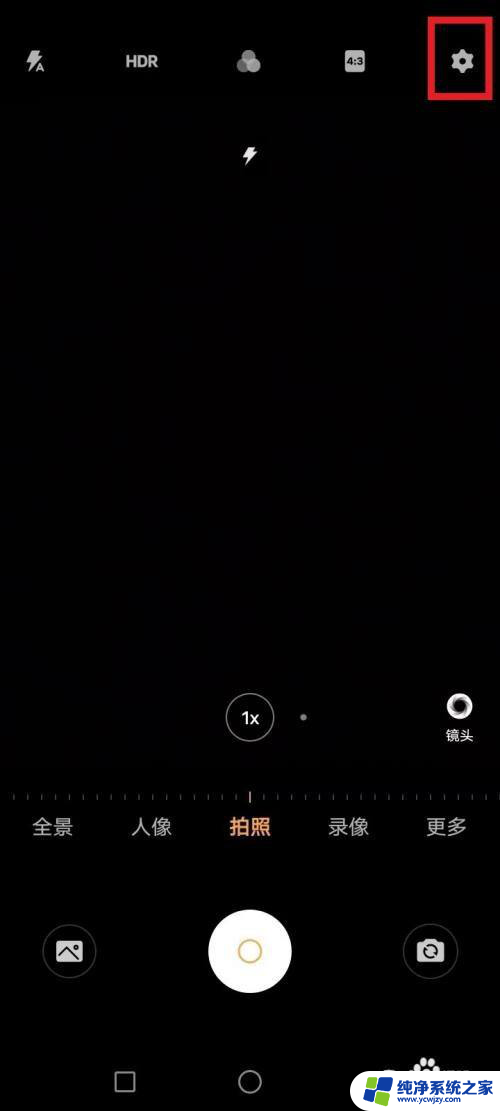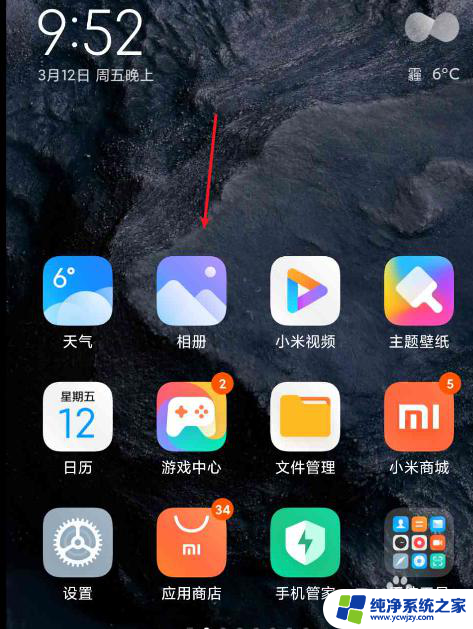怎么修改照片的拍摄时间 修改手机照片拍摄时间的步骤
更新时间:2023-09-06 11:58:46作者:xiaoliu
怎么修改照片的拍摄时间,在现代社交媒体的时代,拍照已经成为人们生活中不可或缺的一部分,然而有时我们可能会遇到一个问题,那就是照片的拍摄时间与实际情况不符。幸运的是我们可以通过一些简单的步骤来修改手机照片的拍摄时间。无论是为了纠正错误的时间戳,还是为了增加照片的艺术效果,修改照片的拍摄时间可以让我们的照片更加准确地记录下美好瞬间。接下来我将向大家介绍如何修改手机照片的拍摄时间的步骤。
方法如下:
1.手机无法直接改变拍摄时间,除非下载专业的APP。那么还有就是直接传输到电脑端保存下来,找到图片保存位置。
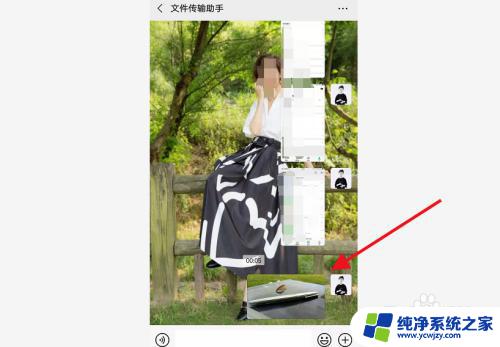
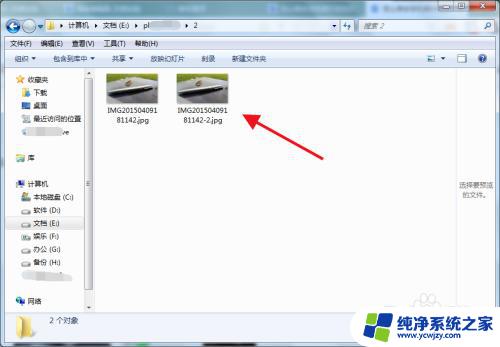
2.鼠标右键点击图片,选择“属性”选项。
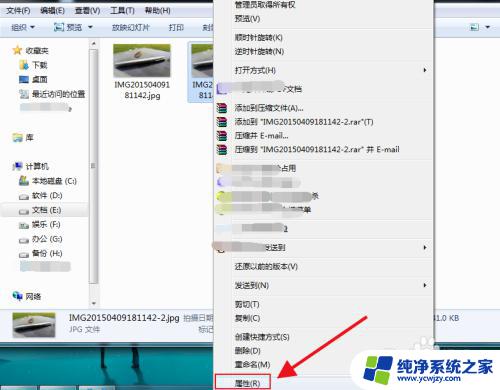
3.进入“属性”界面之后,点击上方“详细信息”,找到“拍摄时间”。
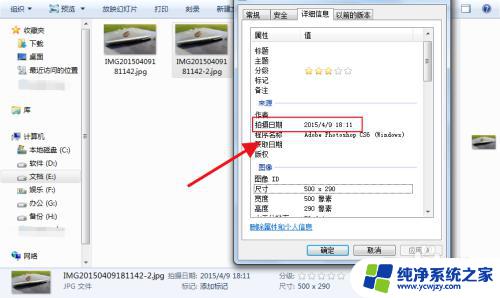
4.直接用鼠标点击时间,时间就会处于被编辑状态。然后点击后面的日历图标。
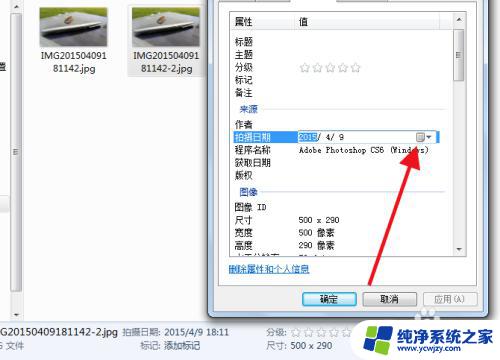
5.日历图标下拉日期中,显示的当前拍摄时间。那么只需要点击就可以更改拍摄时间。
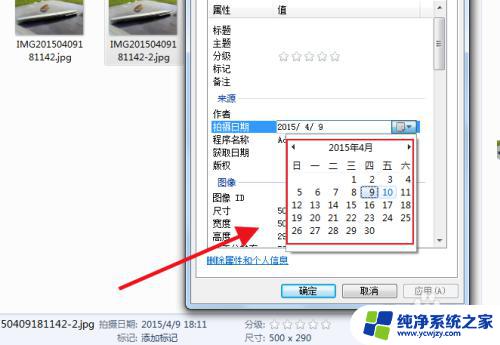
6.修改完成后点击空白处,再点击“确定”,照片拍摄时间就更改成功。
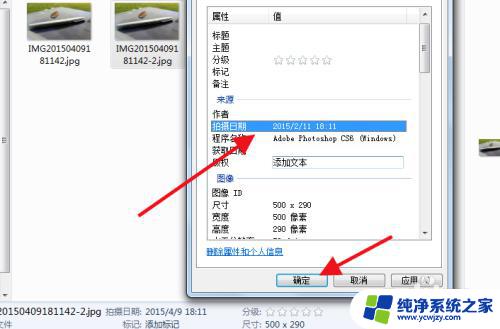
以上是修改照片拍摄时间的完整步骤,如果你也有同样的问题,可以参考小编的方法来解决,希望能对大家有所帮助。